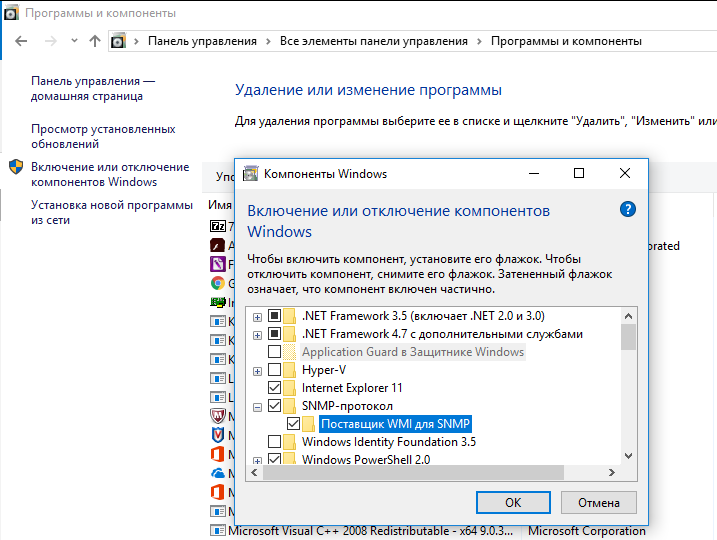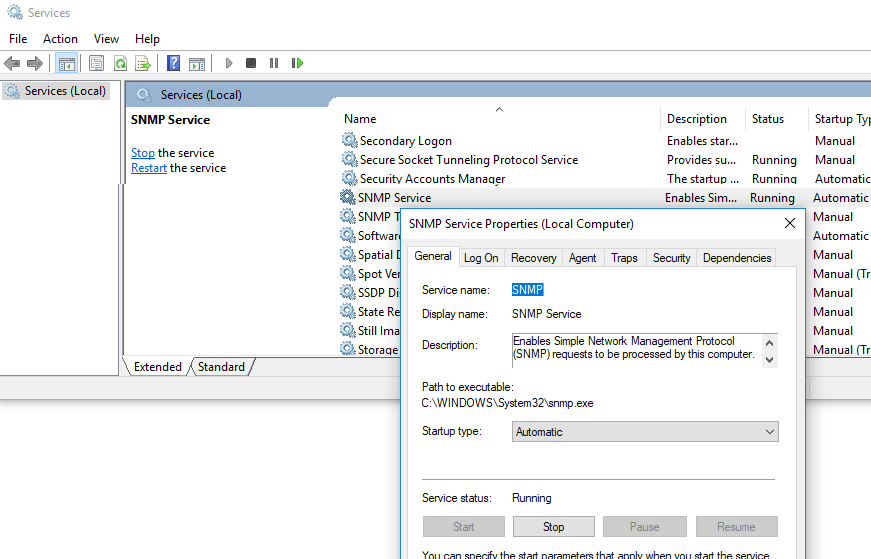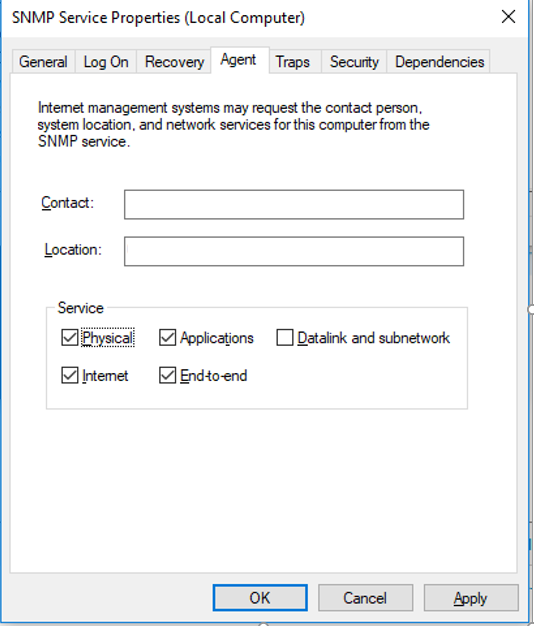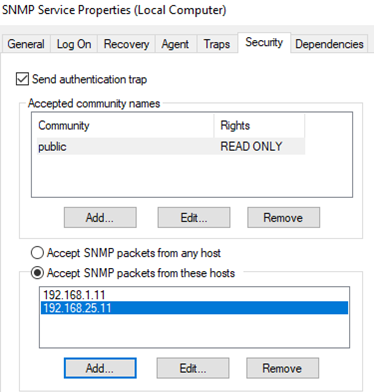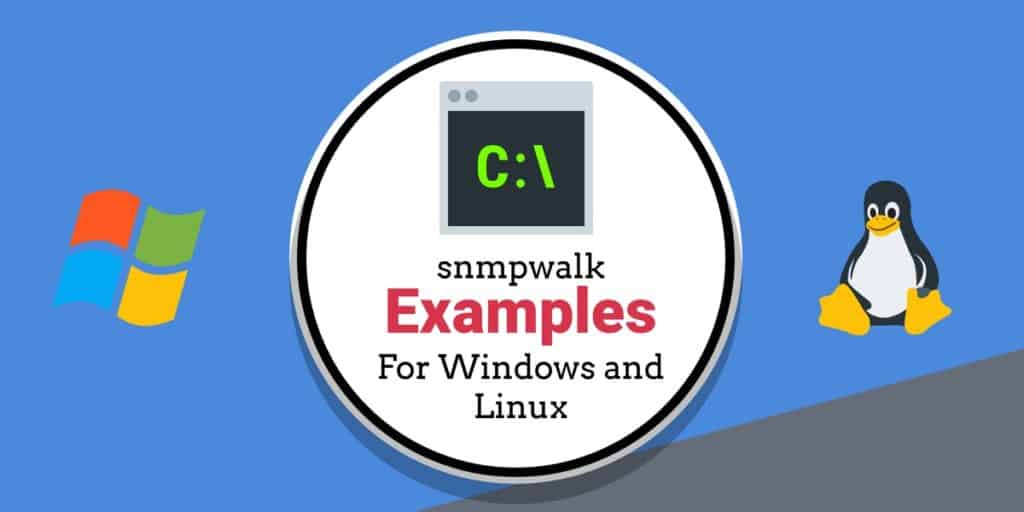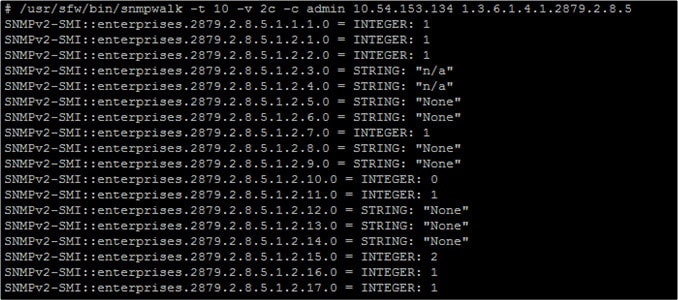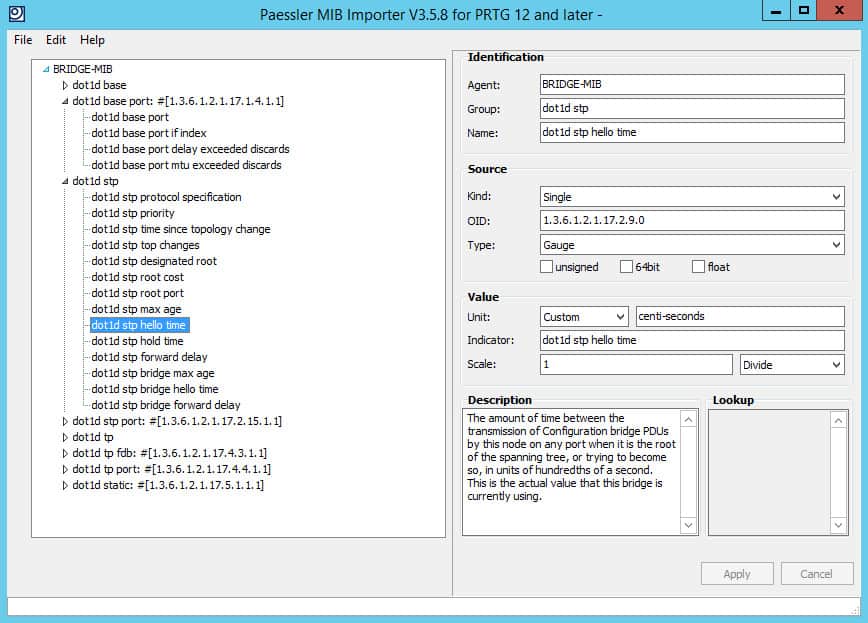- Установка и настройка службы SNMP в Windows 10
- Установка службы SNMP в WIndows 10
- Настройка службы SNMP в Windows 10
- Как установить Net-SNMP на Windows . (без визуальной студии)
- 6 ответов
- Установка SNMP на Windows Server
- Установка SNMP на Windows Server
- Список оборудования:
- Windows Playlist:
- Связанный с Windows учебник:
- Учебник — Установка SNMP в Windows
- Примеры snmpwalk для Windows и Linux
- Как работает SNMP?
- Что такое snmpwalk?
- Установка snmpwalk в Windows
- Установка snmpwalk в Linux
- Параметры и параметры Snmpwalk в Windows и Linux
- Как минимизировать информацию, которую вы видите с помощью snmpwalk
- Примеры Snmpwalk
- Экономьте время с snmpwalk
- Использование MIB с агентом SNMP
- Мониторинг SNMP, MIB и OID Paessler с помощью PRTG (БЕСПЛАТНАЯ ПРОБНАЯ ВЕРСИЯ)
Установка и настройка службы SNMP в Windows 10
Протокол Simple Network Management Protocol (SNMP) используется для мониторинга, оповещения о событиях и управления устройствами в сети. Протокол состоит из набора стандартов по управления сетью, в том числе протокол прикладного уровня (Application Layer protocol), схемы базы данных и набор объектов данных. SNMP может получать различную информацию (время аптайма, счетчики производительности, параметры устройств и т.д.) от любых сетевых устройств: коммутаторов, серверов, маршрутизаторов или простых компьютеров, на которых установлен агент SNMP.
В Windows 10 служба SNMP доступна в виде отдельного компонента Windows и по умолчанию не устанавливается. Рассмотрим, как установить и настроить SNMP в Windows 10.
Установка службы SNMP в WIndows 10
Вы можете проверить, установлена ли в вашей системе служба SNMP с помощью PowerShell командлета Get-Service:
Get-Service -Name snmp*
Вы можете установить службу SNMP через панель управления. Перейдите в Панель управления\Все элементы панели управления\Программы и компоненты\ Включение или отключение компонентов Windows).
В списке компонентов выберите Simple Network Management Protocol (SNMP)/протокол, и WMI SNMP Provider / Поставщик WMI для SNMP (обеспечивает доступ к информации SNMP через интерфейсы Windows Management Instrumentation) и нажмите Ок.
Также вы можете установить службы SNMP из командной строки PowerShell:
Enable-WindowsOptionalFeature -online -FeatureName SNMP
Настройка службы SNMP в Windows 10
После установки службы SNMP должны запустится автоматически. Откройте консоль управления Services (services.msc). В списке службы должны появится две новые службы:
- SNMP Service – это основная служба SNMP агента, которая отслеживают активность и отправляет информацию;
- SNMP Trap — получает сообщения ловушки (trap messages) от локальных или удаленных агентов SNMP, и пересылает сообщения в управляющие программы SNMP, которые работают на этом компьютере.
Откройте свойства службы SNMP. Если она остановлена, запустите ее, нажав кнопку Start и измените тип запуска (Startup type) на автоматический.
Перейдите на вкладку Agent. Заполните поля contact и location (здесь вы можете указать контактное имя пользователя и местоположение компьютера), и выберите список сервисов, данные которых нужно собирать и отправить устройству мониторинга.
Доступны следующие типы сервисов:
- Physical
- Applications
- Internet
- End-to-end
- Datalink and subnetwork
Перейдите на вкладку Security. Здесь вы можете настроить различные параметры безопасности для различных серверов SNMP.
В списке Accepted community names перечислены имена сообществ, чьи SNMP узлы проходят аутентификацию для отправки SNMP-запросов на этот компьютер.
Нажмите кнопку Добавить и укажите имя Community и один из пяти уровней доступа (None, Notify, READ ONLY, READ WRITE, READ CREATE). READ WRITE – это максимальный уровень доступа, при которых сервер управления SNMP может вносить изменения в систему. В системах мониторинга обычно достаточно выбрать READ ONLY, при этом сервер мониторинга может только опрашивать систему, но не вносить изменения.
В нашем примере мы добавили комьюнити public с разрешениями READ ONLY.
Далее добавьте список серверов системы мониторинга (по DNS имени или по IP адресам), от которых вы хотите разрешить получать SNMP пакеты.
Сохраните изменения и перезапустите службу SNMP.
На этом настройка службы SNMP в Windows 10 по сути завершена. Если вам нужно включить SNMP сразу на множестве компьютеров, вы можете удаленно установить и настроить службы с помощью PowerShell или GPO.
Как установить Net-SNMP на Windows . (без визуальной студии)
Я загрузил файл из sourceforge и разархивировал его с помощью 7-zip. Когда я открываю папку, нет «install.exe» или что-то в этом роде. Верьте или нет, нет учебников по этому вопросу, которые я могу найти в Интернете. Я зашел в папку win32 и запустил build.pl, но он дал мне это сообщение
Сначала запустите VCVARS32.BAT, чтобы настроить среду сборки Visual Studio.
Нет файла с именем vcvars32.bat, все, что у меня есть, — это удаленный отладчик Visual Studio 2005. Я открыл командную строку и запустил install-net-snmp.bat в папке win32, и она показалась успешной, но она не отображается в моих установленных программах на панели управления.
В основном, мой вопрос . Как мне запустить net-snmp в Windows 7?
EDIT: Причина, по которой я хочу использовать Net-SNMP, заключается в том, что мне нужно использовать SNMPv3, а агент Windows не поддерживает его.
6 ответов
Похоже, что вы загрузили исходный код, но то, что вы действительно хотите, это двоичные файлы Win32.
Версия 5.5 — это последняя версия, в которой есть двоичные файлы Windows x86 и x64, предварительно скомпилированные разработчиками проекта. Ссылка
Но даже если вы устанавливаете двойные файлы 5.5 в Windows, я не думаю, что это отображается в панели управления или в меню «Пуск». У него не будет окна, которое вы можете открыть, и нажмите на него.
Да, я действительно не знаю, почему Net-SNMP не распространяет готовые двоичные файлы с их кодом. Это странно.
В любом случае, я недавно построил 5.7.3 для Windows 64-bit (с полной поддержкой DLL-расширений SSL, IPv6 и SNMP). Вы можете скачать двоичные файлы здесь: Ссылка
Поскольку я скомпилировал это с помощью Visual Studio 2015, вам также потребуется установить Visual C ++ Redistributable для Visual Studio 2015 здесь: Ссылка
Распакуйте архив в папку C: \ Program Files \ Net-SNMP. Вы должны запустить файл bin \ snmpd.exe, чтобы запустить агент. Измените etc \ snmp \ snmpd.conf (или запустите bin \ snmpconf), чтобы настроить агента. Вы можете запустить:
, чтобы установить агент как службу Windows. Не забудьте добавить исключение в брандмауэр Windows для исполняемого файла snmpd.exe. Вот как вы устанавливаете Net-SNMP для Windows x64.
Я также дам вам точные шаги, которые я использовал для компиляции двоичных файлов, поэтому, по крайней мере, это может быть задокументировано где-то в Интернете. Официальная документация о том, как это сделать, невероятно длинна, ошибочна и устарела.
Предпосылки: активный Perl x64, Visual Studio Community Edition (я использовал 2015). Обратите внимание, что используемая вами версия Visual Studio будет влиять на пути, используемые ниже в инструкциях по компиляции, поэтому соответствующим образом измените путь ниже, если вы используете что-то другое, кроме версии 2015 года.
Сначала скомпилируйте OpenSSL для Windows x64. Разархивируйте исходный код и в том же каталоге:
Этот последний шаг переименовывает статическую библиотеку OpenSSL в то, что ожидает Net-SNMP.
Теперь скомпилируйте Net-SNMP. Разархивируйте исходный код и в каталог win32:
Вы установили Net-SNMP, вы можете удалить и удалить все остальное просто отлично (Active Perl, Visual Studio, OpenSSL и т. д.), а Net-SNMP все равно будет работать. Очевидно, убедитесь, что вы устанавливаете распространяемый VC ++.
Установка SNMP на Windows Server
Установка SNMP на Windows Server
Хотите узнать, как установить службу SNMP Windows? В этом уроке мы расскажем вам, как установить и настроить SNMP-сервер на сервере Windows.
• Windows 2012 R2
• Windows 2008 R2
Список оборудования:
В следующем разделе представлен список оборудования, используемого для создания этого учебника Windows.
Все перечисленные выше аппаратные средства можно найти на веб-сайте Amazon.
Windows Playlist:
На этой странице мы предлагаем быстрый доступ к списку видеороликов, связанных с установкой Windows.
Не забудьте подписаться на наш канал YouTube, названный FKIT.
Связанный с Windows учебник:
На этой странице мы предлагаем быстрый доступ к списку руководств по установке Windows.
Учебник — Установка SNMP в Windows
Откройте приложение «Диспетчер серверов».
Откройте меню «Управление» и нажмите «Добавить роли и функции».
Откройте экран функций, выберите параметр службы SNMP и завершите установку.
На следующем экране нажмите кнопку «Добавить функции».
Функция SNMP была установлена на вашем компьютере, но нам все равно нужно настроить службу SNMP.
Откройте экран управления службами Windows и получите доступ к свойствам службы SNMP.
Откройте вкладку «Агент», выберите все параметры и введите контактную информацию устройства.
Откройте вкладку «Безопасность» и выберите «Принимать пакеты SNMP с любого хоста».
Вам необходимо создать сообщество SNMP для чтения.
Ниже приведен пример нашего примера конфигурации:
Сообщество GokuBlack имеет разрешение на чтение только для Windows-сервера.
Контактное лицо, ответственное за этот компьютер Windows, было настроено как Zamasu.
Расположение оборудования было настроено как IT-комната Вселенной 10.
Вы успешно установили службу SNMP Windows.
Вы успешно настроили службу SNMP Windows.
Чтобы проверить конфигурацию SNMP, используйте следующие команды на компьютере под управлением Ubuntu Linux.
Примеры snmpwalk для Windows и Linux
В конце 1980-х, SNMP или Простой протокол управления сетью впервые возник как решение для управления узлами в сети. С тех пор данные SNMP использовались для измерения производительности устройств среди бесчисленных поставщиков, чтобы обеспечить работоспособность сетей. Сегодня SNMP является одним из самых популярных сетевых протоколов в мире и snmpwalk стал методом сканирования для сканирования нескольких узлов одновременно.
Как работает SNMP?
Однако, прежде чем мы рассмотрим команду snmpwalk, нам сначала нужно посмотреть, как работает SNMP. На устройствах с поддержкой SNMP Агент SNMP собирает информацию с устройства и хранит его в База управленческой информации (MIB) где хранятся эти данные, чтобы к ним можно было обращаться каждый раз, когда менеджер SNMP опрашивает агента SNMP.
Когда SNMP Manager запрашивает SNMP-агент, данные берутся из MIB и отправляются в SNMP Manager, где их можно просматривать с помощью инструмента сетевого мониторинга. Существует много разных команд, которые вы можете использовать для запроса агента SNMP. Наиболее распространенными способами являются использование ПОЛУЧИТЬ или GET-Next команда. Команда GET используется для Идентификатор объекта (OID) Из MIB. Команда GET-Next немного более продвинута и проходит через дерево MIB от OID до OID, получая информацию. Здесь приходит snmpwalk.
Что такое snmpwalk?
snmpwalk это имя, данное приложение SNMP, которое автоматически выполняет несколько запросов GETNEXT. Запрос SNMP GETNEXT используется для запроса устройства и получения данных SNMP с устройства. Команда snmpwalk используется потому, что она позволяет пользователю объединять запросы GETNEXT вместе, не вводя уникальные команды для каждого OID или узла в поддереве..
snmpwalk выдается корневому узлу поддерева так что информация собирается из каждого подключенного узла. Это предоставляет вам эффективный способ сбора информации с различных устройств, таких как маршрутизаторы и коммутаторы. Собираемая вами информация поступает в форме OID. OID — это объект, который является частью MIB в устройстве с поддержкой SNMP.
Установка snmpwalk в Windows
Для пользователей Windows процесс установки snmpwalk в Windows невероятно прост.
- Сначала вам нужно скачать и извлечь следующий файл из zip-файла:
https://sourceforge.net/projects/net-snmp/files/net-snmp/ - Когда у вас есть файл snmpwalk.exe на вашем компьютере, нажмите Начало > поиск CMD и нажмите Войти. Это покажет окно командной строки.
- Перетащите snmpwalk.exe файл в черное окно.
Если вы не хотите запускать файл из командной строки, вы можете скачать установщик .exe по этой ссылке здесь (обратите внимание, что вы хотите выбрать самую последнюю версию, которую можете): http://sourceforge.net/projects/net-snmp/files/net-snmp/
Установка snmpwalk в Linux
На устройствах Linux snmpwalk доступен в виде пакета для установки. Процесс этого зависит от вашего дистрибутива Linux. Однако вы можете установить Linux, введя следующие команды:
- Redhat / Fedora / CentOs: yum install net-snmp-utils
- Ubuntu: apt-get установить snmp
Параметры и параметры Snmpwalk в Windows и Linux
Snmpwalk имеет ряд различных параметров, которые вы можете использовать. К ним относятся следующие:
- имя хоста — Имя агента SNMP.
- сообщество -Тип читаемого сообщества.
- object_id — Укажите идентификатор объекта для возврата всех объектов SNMP под ним. Если NULL, то корень объектов SNMP принимается как object_id.
- Тайм-аут — количество микросекунд до первого таймаута.
- повторы — Сколько раз повторить попытку подключения в случае тайм-аута.
- -Операционные системы — Показывает последний символический элемент OID.
- -с -Устанавливает строку сообщества.
- -v — указывает версию SNMP, которую вы хотите использовать.
Как минимизировать информацию, которую вы видите с помощью snmpwalk
Первое, что вы заметите при запуске snmpwalk, — это слишком много результатов, чтобы вы могли их прочитать. Вы можете легко получить тысячи разных результатов. Чтобы обойти это, поставщики помогут вам, предоставив вам MIB файл. Файл MIB используется для указания того, какие OID доступны на устройстве.. Многие поставщики предоставляют вам MIB-файл для каждого вашего устройства. Наличие файла MIB позволяет вам выполнить запрос, специфичный для этого файла, а не проходить через все.
Смотрите также: Инструменты SMNP
Примеры Snmpwalk
При использовании snmpwalk на устройстве агент SNMP предоставит вам диапазон значений. Вы будете проходить через OID от вашего начального OID и далее. Если вы введете команду snmpwalk на устройстве, отобразится результат, подобный следующему:
$ snmpwalk -v1 -c public 10.10.1.224
SNMPv2-MIB :: sysDescr.0 = STRING: APC Web / Карта управления SNMP
SNMPv2-MIB :: sysObjectID.0 = OID: SNMPv2-SMI :: enterprises.318.1.3.7
SNMPv2-MIB :: sysUpTime.0 = Timeticks: (47372422) 5 дней, 11: 35: 24.22
SNMPv2-MIB :: sysContact.0 = STRING: Comparitech
SNMPv2-MIB :: sysName.0 = STRING: APC-3425
SNMPv2-MIB :: sysLocation.0 = sTRING: 3425EDISON
SNMPv2-MIB :: sysServices.0 = INTEGER: 72
IF-MIB :: ifNumber.0 = INTEGER: 1
IF-MIB :: ifIndex.1 = INTEGER: 1
IF-MIB :: ifDescr.1 = STRING: veya
.
SNMPv2-MIB :: snmpOutGetResponses.0 = Counter32: 338
SNMPv2-MIB: snmpOutTraps.0 = Counter32: 0
SNMPv2-MIB :: snmpEnableAuthenTraps.0 = INTEGER: 0
$
Как видите, много информации генерируется одной командой. Большинство строк состоит из информации, полученной из MIB.
В приведенном ниже примере вы можете увидеть пример snmpwalk без MIB. Второе число в первой строке или .1.3.6.1.4.1.318 — это OID, с которого мы начали.
$ snmpwalk -v1 -c public 10.10.1.224 .1.3.6.1.4.1.318
SNMPv2-SMI :: enterprises.318.1.1.1.1.1.1.0 = STRING: «Silcon DP340E»
SNMPv2-SMI :: enterprises.318.1.1.1.1.1.2.0 = STRING: «UPS_IDEN»
SNMPv2-SMI :: enterprises.318.1.1.1.1.2.1.0 = STRING: «314.10.D
.
Однако, если у вас есть определенный MIB, вы можете получить более подробную информацию, возвращенную вам из объектов, которые вы хотите просмотреть. В приведенном ниже примере команда -m обозначает MIB, который будет запрашиваться.
$ snmpwalk -v1 -c public -m «./APC-POWERNET.txt» 10.10.1.224 apc
PowerNet-MIB :: upsBasicIdentModel.0 = STRING: «Silcon DP340E»
PowerNet-MIB :: upsBasicIdentName.0 = STRING: «UPS_IDEN»
PowerNet-MIB :: upsAdvIdentFirmwareRevision.0 = STRING: «314.10.D»
.
Ниже приведен пример команды snmpwalk для Linux. Как вы можете видеть, эта функция работает примерно так же, проходя через OID для извлечения соответствующей информации из подключенных устройств:
#% snmpwalk-v 1 локальная публичная система # system.sysDescr.o = «SunOS name sun4c»
# system.sysObjectID.o = OID: enterprises.ucdavis.ucdSnmpAgent.sunos4
# system.sys.UpTime.o = Timeticks (595637548) 68 дней, 22:32:55
# system.sysContact.o = «[email protected]>»
# system.sysName.o = «Ridyadh_o8_WS»
# system.sysLocation.o = «Ридьяд, КСА»
# system.sysServices.o = 72
Экономьте время с snmpwalk
snmpwalk кажется сложной концепцией, но на самом деле это не так. Команда snmpwalk просто сокращенный способ использовать несколько запросов GETNEXT без необходимости вводить множество различных команд. С помощью одной команды snmpwalk вы можете запустить множество различных GETNEXT и просмотреть состояние своей инфраструктуры..
Если вы используете команду snmpwalk, важно помнить, чтобы максимально сократить объем получаемой информации. Указание MIB позволит вам видеть конкретную информацию, а не данные, собранные из всей базы данных идентификаторов объектов!
Таким образом, получая данные SNMP с устройств по всей вашей сети, вы можете быть уверены, что не пропустите ничего важного в вашей сети. В конце концов, есть команда snmpwalk, которая поможет вам максимально эффективно извлекать данные SNMP с устройств в вашей сети..
Использование MIB с агентом SNMP
Агенты SNMP собирают информацию о сетевых устройствах и сохраняют ее в базе управляющей информации (MIB) и становятся доступными для мощных инструментов SNMP.
Мониторинг SNMP, MIB и OID Paessler с помощью PRTG (БЕСПЛАТНАЯ ПРОБНАЯ ВЕРСИЯ)
С Paessler’s PRTG Сетевой монитор, Вы можете развернуть SNMP, MIBS и OID с одной интуитивно понятной панели. PRTG использует SNMP для мониторинга вашей сети и для обработки ваших MIB и OID. После настройки PRTG может начать сбор всех соответствующих данных на каждом из устройств в вашей сети и на программном обеспечении, с которым они работают. Информация хранится в древовидной и ветвистой структуре, при этом каждый поставщик составляет ветвь дерева, помогая вам идентифицировать и устранять неполадки на каждом из устройств в вашей сети..
Сетевой монитор PRTG доступен на 30-дневной бесплатной пробной версии..
Мониторинг SNMP, MIB и OID Paessler с помощью PRTG Загрузить 30-дневную бесплатную пробную версию
Смотрите также: Лучшие инструменты мониторинга SNMP